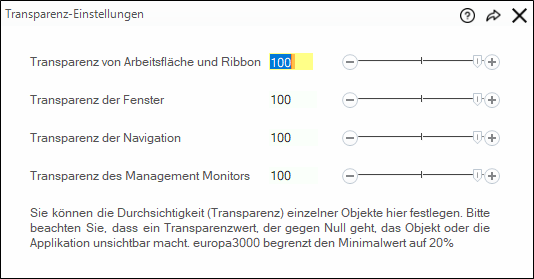Die Arbeitsfläche
Die Arbeitsfläche ist der primäre Desktop, d.h. alle Fenster orientieren sich grundsätzlich an den Begrenzungen dieses Objekts.
Sie können Fenster über den Rand der Arbeitsfläche hinaus ziehen, indem Sie dieses mit der Maus in der Kopfzeile ansteuern, die linke Maustaste gedrückt halten und dieses (mit etwas Schwung) aus der Arbeitsfläche auf Ihren Desktop (Arbeitsfläche Ihres Computers) ziehen.
In diesem Fall positioniert sich das Fenster aufgrund der Auflösung des Monitors, auf dem es zu liegen kommt.
Mit europa3000™ können Sie Fenster auf einem beliebigen Monitor (virtueller Desktop) platzieren. Das System merkt sich für jedes einzelne Fenster und für jeden einzelnen Anwender die exakte Position auf der jeweiligen Arbeitsfläche.
Objekte andocken oder ankleben
Sie können die Objekte der Arbeitsoberfläche an den Rändern der Arbeitsfläche oder am Ribbon ausrichten. Wenn Sie bspw. die Navigation in der Kopfzeile mit der Maus ansteuern, die linke Maustaste gedrückt halten und dann mit dem Mauszeiger über den rechten Rand der Arbeitsfläche fahren (die Position der Maus ist hier massgebend!). Sobald Sie die Maustaste nun loslassen, wird die Navigation in die vorgesehene Position eingepasst. Dieser Vorgang nennt sich 'andocken'.
Wenn Sie mit der Navigation in die Nähe des rechten Randes kommen, ohne mit dem Mauszeiger über den Rand der Arbeitsfläche zu fahren, verhält sich die Navigation magnetisch, d.h. sie klebt sich an den Rand der Arbeitsfläche.
Das Andocken von Objekten können Sie mit dem Ribbon, der Navigation und dem ManagementMonitor machen. Das Ankleben von Objekten funktioniert mit den vorgenannten Elementen sowie mit allen Fenstern des europa3000™-Systems.
Das Arbeitsflächen Kontextmenu
Mit einem Mausklick rechts können Sie das Kontextmenu der Arbeitsfläche aufrufen. Sie finden hier Möglichkeiten, die Arbeitsfläche mit einem Hintergrundbild auf Ihre Bedürfnisse anzupassen, ein Hintergrundbild wieder zu entfernen, die Transparenz der europa3000™-Objekte einzustellen sowie einen Menupunkt, um das System zu verlassen.
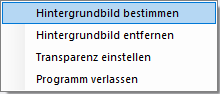
Transparenz einstellen
Stellen Sie über den jeweiligen Regler die Durchsichtigkeit der einzelnen Objekte ein. Bitte beachten Sie, dass ein Transparenzwert von 0 ein Objekt verschwinden lässt. Damit eine falsche Einstellung nicht zu Verwirrungen führt, sichert europa3000™ jeden Wert mit einem Minimum von 20%, das heisst, wenn Sie einen Wert unter 20% speichern wollen, interveniert das System und setzt den Wert automatisch auf 20%.